아티클 pApp : 포스트 작성 화면
포스트란 무엇인가요?
포스트는 셀러가 작성한 1개의 아티클 게시물을 의미합니다.
셀러는 포스트를 새로 작성하고, 기존 포스트들을 수정 할 수 있습니다.
1단계 : 포스트 작성 방법
1-1. 새 포스트 작성하기
가이드 : pApp을 설치하여 새로운 기능을 제공하기 을 따라서 포토북 pApp을 설치합니다.
아티클 pApp을 설치했다면 화면 좌측 사이드 바, 지금 사용 중인 pApp에 아티클 pApp이 노출됩니다.
아티클 pApp을 클릭해 아티클 pApp으로 이동합니다.포스트 목록에서 우측 하단의 [+새 글 작성] 버튼을 클릭하여 포스트를 작성하는 화면으로 이동합니다.
1-2. 텍스트 에디터 사용방법
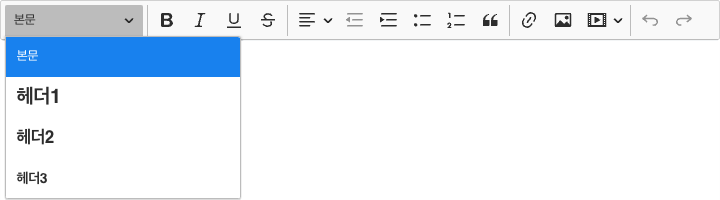
텍스트 에디터를 이용하여 글자 서식을 가장 큰 타이틀 형식인 [헤더1]에서 가장 작은 타이틀 서식인 [헤더3]까지 제목격, 타이틀 서식을 줄 수 있습니다.
보통의 텍스트에 [두껍게], [기울기], [밑줄], [가운데 줄]의 텍스트 서식을 줄 수 있습니다.
문장의 [정렬]을 4가지 옵션 중에서 선택할 수 있습니다.
문장을 앞을 [들여쓰기] 하거나 [내어쓰기]를 적용할 수 있습니다.
[Bulleted List]를 사용할 수 있습니다.
[Numbered List]를 사용할 수 있습니다.
[인용구] 서식을 사용할 수 있습니다.
[Link]을 연결하거나 사용할 수 있습니다.
[이미지 첨부]를 사용하여 이미지를 첨부할 수 있습니다.
[미디어 첨부]를 url 삽입을 통해, Youtube와 같은 미디어를 삽입할 수 있습니다.
[뒤로가기] 1회를 사용하고, 다시 1회 [앞으로 가기] 기능을 수행할 수 있습니다.
2단계 : 포스트 등록
내용은 최소 2자, 최대 5000자까지 입력할 수 있습니다.
필수 입력란 제목, 내용을 입력하였다면 [등록] 버튼이 활성화 될 것 입니다.
모든 내용을 작성하였다면 [등록] 버튼을 클릭합니다.
[등록] 버튼을 클릭하면 아티클 pApp의 게시판 화면으로 돌아가게 됩니다.
3단계 : 포스트 수정 • 삭제
작성하였던 포스트를 다시 수정 • 삭제할 수 있습니다.
아티클 pApp : 포스트 목록 화면 을 참고합니다.
읽어보면 좋을 문서
추가 도움이 필요하신 가요?
문서를 통해 문제가 해결되지 않았다면, 문의 메일(support@publ.biz)로 메일을 보내주시면 publ 고객팀에서 도와드리겠습니다. 문의하고자 하는 pApp의 버전 정보를 함께 알려주시면 더 빠른 도움을 드릴 수 있습니다. 버전 정보 확인 방법은 가이드 : 사용하는 pApp의 버전정보 확인하기 참고해주기 바랍니다.
